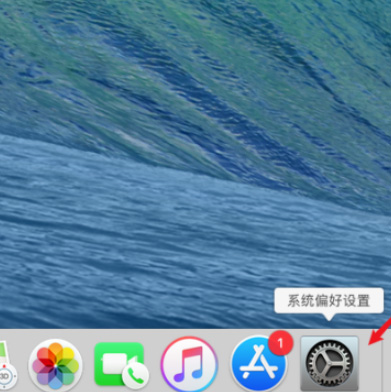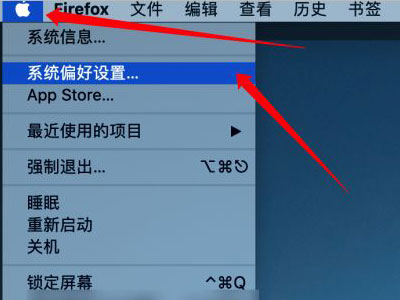在Mac系统中小伙伴们如果想要保护数据安全可以将Mac磁盘新建分区布局,小编给大家整理了教程,希望可以帮助到不会操作的小伙伴,一起来看看吧。
Mac磁盘新建分区布局教程
1.在应用程序选项中找到磁盘工具栏目
2.点击选择500G主硬盘后,在右侧找到分区功能页面
3.打开分区布局按钮的下拉页面,选择一个想要添加的分区点击左下角的加号键填写大小即可
在Mac系统中小伙伴们如果想要保护数据安全可以将Mac磁盘新建分区布局,小编给大家整理了教程,希望可以帮助到不会操作的小伙伴,一起来看看吧。
1.在应用程序选项中找到磁盘工具栏目
2.点击选择500G主硬盘后,在右侧找到分区功能页面
3.打开分区布局按钮的下拉页面,选择一个想要添加的分区点击左下角的加号键填写大小即可